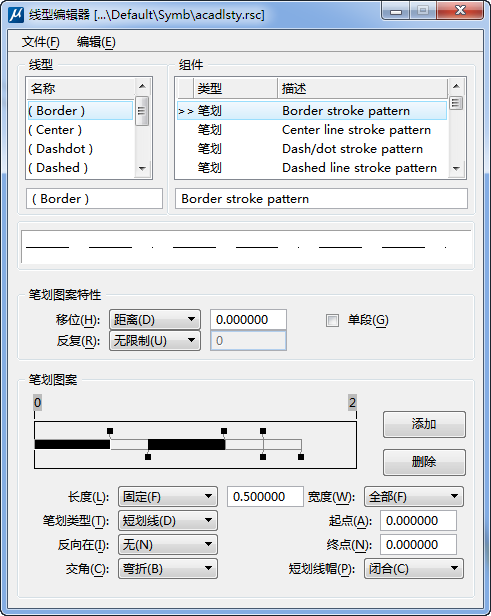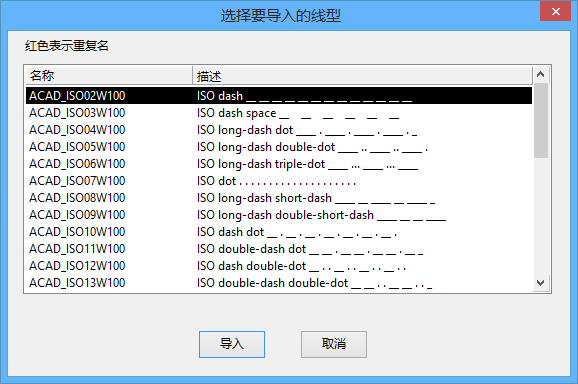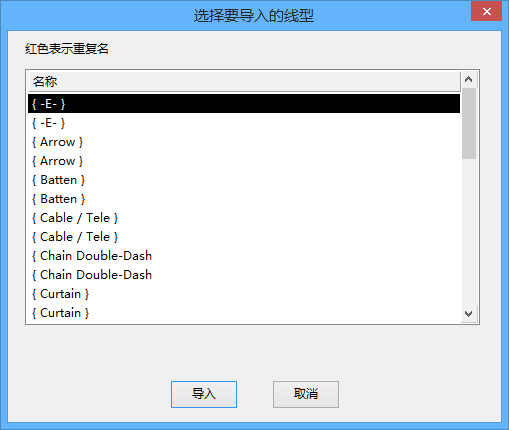线型编辑器对话框
| 设置 | 描述 |
|---|---|
| 线型 | 列出打开的线型库中所有线型的名称。选择一个名称后,系统会显示相应线型的示例,使用选定名称更新名称字段,并在组件列表框中选择直接链接的线型组件。 |
| 名称 | 设置选定线型的名称。最大字符数为 63。 |
| 组件 | 列出打开的线型库中所有线型组件的类型和描述。如果某个组件对应的条目旁(组件类型左侧)显示 >>,该组件会直接链接到与线型列表框中所选名称对应的线型。
选择一个组件后,系统会显示带有该组件的示例线,使用组件描述更新描述字段,并使处理该组件类型的控制选项可供访问(如果尚不可访问)。要修改某个组件,必须先选择该组件。 |
| 描述 | 列表框下方的字段用于键入选定组件的(新或修改后)描述。最大有效字符数为 128。要按描述或类型进行排序,请单击列标题。 |
| 文件 > 新建... | 打开创建线型库对话框,该对话框用于创建和打开线型库。这些控制选项类似于新建对话框中的控制选项。 |
| 文件 > 打开... | 打开打开线型库对话框,该对话框用于打开线型库。这些控制选项类似于打开对话框中的控制选项。 |
| 文件 > 关闭 | 关闭打开的线型库。 |
| 文件 > 管理 | 打开管理线型定义对话框,该对话框用于在资源文件间复制线型。 |
| 文件 > 导入 > AutoCAD 线型文件(LIN)... | 用于导入 AutoCAD 线型,这些线型存储在.lin文件中。选择此菜单项会打开选择要作为导入来源的 .lin 文件对话框,您可以在其中选择并打开要作为导入来源的 AutoCAD 线型文件。这些控制选项类似于打开对话框中的控制选项。
打开.lin文件时,将打开选择要导入的线型对话框,您可以在其中选择要导入的 AutoCAD 线型。在此列表框中,与打开的 DGN 文件中的自定义线型同名的 AutoCAD 线型条目将显示为红色。 |
| 文件 > 导入 > MicroStation 资源文件(RSC) | 用于导入存储在.rsc文件中的自定义线型。此菜单项将打开打开线型库对话框,该对话框用于打开要作为导入资源的 .rsc 文件。这些控制选项类似于打开对话框中的控制选项。
打开.rsc文件时,将打开选择要导入的线型对话框,您可以在其中选择要导入的自定义线型。在此列表框中,与打开的 DGN 文件中的自定义线型同名的自定义线型条目将显示为红色。 |
| 文件 > 从 DGN 中导出... | 用于将存储在打开的 DGN 文件中的所有自定义线型导出到.rsc文件。如果 MicroStation/J (V7) 用户需要使用通过 MicroStation 创建的自定义线型,此功能将很有用。此菜单项将打开打开线型库对话框,您可以在其中选择或创建要作为导出目标的.rsc文件。
然后单击保存开始导出(适用于上述两种情况)。 |
| 文件 > 保存 | 将新线型或已修改的线型保存到打开的线型库中。 |
| 文件 > 另存为… | 打开另存线型库为对话框,该对话框用于将打开的线型库另存为其他名称或保存到其他卷中。这些控制选项类似于另存为对话框中的控制选项。 |
| 文件 > 退出 | 将新线型或已修改的线型保存到打开的线型库中。 |
| 编辑 > 创建 > 名称 | 在线型列表框中插入名为未命名的线型。系统会自动选择未命名并自动将其链接到在组件列表框中选择的组件。选择此菜单项将从头开始定义线型。 |
| 编辑 > 创建 > 笔划图案 | 创建笔划图案。 |
| 编辑 > 创建 > 点 | 创建点符号。 |
| 编辑 > 创建 > 复合 | 创建复合线型组件。 |
| 编辑 > 删除 | 删除线型名称或组件。 |
| 编辑 > 复制 | 复制在组件列表框中选择的组件。副本将插入到组件列表框中的原有项后面并自动选中。 |
| 编辑 > 链接 | 将在组件列表框中选择的组件直接链接到与在线型列表框中所选名称对应的线型。组件类型旁会显示 >>,用于指示此链接。 |
| 编辑 > 可捕捉 | 如果打开,则可以捕捉到线型的个别组件。如果关闭,则可以捕捉到线型的基线。
不必要地打开此设置可能会对性能产生影响。因此,只有在需要捕捉到线型的个别部分(例如示例 {铁路} 线型中的铁路枕木)时,才打开此设置。 |
| 编辑 > 实体 | 如果打开,则无法应用全局线型比例和注释比例因子。
如果线型表示固定大小的真实世界对象(例如铁轨或绘制的路标),建议使用此设置。但对于诸如中心线或消隐线等装饰性线型,建议关闭此设置。 |